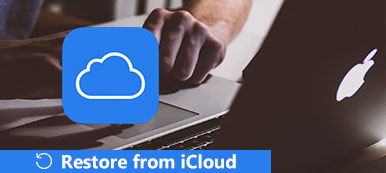Ένας κωδικός πρόσβασης θα μπορούσε να προστατεύσει τα δεδομένα στο iPhone σας από μη εξουσιοδοτημένη πρόσβαση, παρέχοντας επιπλέον γραμμή άμυνας. Αυτό είναι ιδιαίτερα σημαντικό όταν αποθηκεύετε επιχειρηματικές πληροφορίες στη συσκευή. Ωστόσο, θα δημιουργούσε επίσης προβλήματα εάν το ξεχάσατε. Μπορώ να επαναφέρω το iPhone μου αν ξεχάσω τον κωδικό πρόσβασής μου; Είναι δυνατή η επαναφορά ενός κλειδωμένου iPhone χωρίς κωδικό πρόσβασης; Σε αυτό το σεμινάριο, θα απαντήσουμε σε αυτές τις ερωτήσεις και θα σας πούμε πώς να επαναφέρετε λεπτομερώς ένα κλειδωμένο iPhone Προς το παρόν, τόσο το iTunes όσο και το iCloud θα μπορούσαν να σας βοηθήσουν να κάνετε επαναφορά εργοστασιακών ρυθμίσεων iPhone / iPad / iPod. Πριν επαναφέρετε το iPhone σας, καλύτερα να δημιουργήσετε ένα νέο αντίγραφο ασφαλείας χρησιμοποιώντας το iTunes ή το iCloud.

- Μέρος 1: Πώς να επαναφέρετε ένα κλειδωμένο iPhone χρησιμοποιώντας το iTunes
- Μέρος 2: Πώς να επαναφέρετε ένα κλειδωμένο iPhone μέσω iCloud
- Μέρος 3: Πώς να επαναφέρετε ένα κλειδωμένο iPhone μέσω της λειτουργίας ανάκτησης
- Μέρος 4: Πώς να επαναφέρετε το iPhone μετά την επαναφορά
Μέρος 1: Πώς να επαναφέρετε ένα κλειδωμένο iPhone χρησιμοποιώντας το iTunes
Η Apple συνιστά στους χρήστες να επαναφέρουν το iPhone χρησιμοποιώντας το iTunes, εν μέρει επειδή είναι ασφαλέστερο. Επιπλέον, δεν ζητά κωδικό πρόσβασης κατά την επαναφορά του iPhone.
Εάν έχετε ενεργοποιήσει τη λειτουργία αυτόματης δημιουργίας αντιγράφων iCloud, θα πρέπει να γίνεται τουλάχιστον μία φορά την ημέρα όταν το iPhone σας συνδέεται σε δίκτυο Wi-Fi. Αυτό είπε ότι δεν χρειάζεται να δημιουργήσετε αντίγραφα ασφαλείας του iPhone σας με το χέρι μόλις το ρυθμίσετε με τους παρακάτω οδηγούς.

Βήμα 1. Συνδέστε το iPhone με τον υπολογιστή σας χρησιμοποιώντας ένα καλώδιο USB. Βεβαιωθείτε ότι έχετε κατεβάσει και εγκαταστήσει την πιο πρόσφατη έκδοση του iTunes. Εκκινήστε το iTunes όταν πρέπει να επαναφέρετε ένα κλειδωμένο iPhone.
Βήμα 2. Κάντε κλικ στο κουμπί iPhone στην επάνω κορδέλα αφού το iTunes εντόπισε το iPhone σας. Μεταβείτε στην καρτέλα "Σύνοψη" και κάντε κλικ στο κουμπί "Επαναφορά iPhone" στο δεξιό πλαίσιο.
Βήμα 3. Όταν εμφανιστεί το προειδοποιητικό μήνυμα, κάντε ξανά κλικ στο κουμπί "Επαναφορά". Στη συνέχεια, η διαδικασία επαναφοράς του iPhone θα ξεκινήσει αμέσως.
Βήμα 4. Αφού ολοκληρωθεί, το iPhone σας θα επανεκκινήσει και θα εμφανίσει την οθόνη Slide to set up.
Μέρος 2: Πώς να επαναφέρετε ένα κλειδωμένο iPhone μέσω iCloud
Η Apple είχε ενσωματωθεί Βρείτε το iPhone μου δυνατότητα στο iCloud. Αυτό είναι σε θέση να επαναφέρει ένα κλειδωμένο iPhone, ακόμη και δεν είναι στο χέρι σας. Η προϋπόθεση είναι ότι έχετε ρυθμίσει το "Find My iPhone" στο ακουστικό σας.

Βήμα 1. Μεταβείτε στο icloud.com στο πρόγραμμα περιήγησης και συνδεθείτε με το Apple ID και τον κωδικό πρόσβασής σας.
Βήμα 2. Κάντε κλικ στην επιλογή "Όλες οι συσκευές" και, στη συνέχεια, επιλέξτε το iPhone που θέλετε να επαναφέρετε χωρίς κωδικό πρόσβασης.
Βήμα 3. Στην οθόνη της συσκευής, κάντε κλικ στο "Διαγραφή iPhone". Στη συνέχεια, εισαγάγετε ξανά το Apple ID και τον κωδικό πρόσβασής σας για να επιβεβαιώσετε ότι είστε ο κεντρικός υπολογιστής της συσκευής iOS. Μόλις το iPhone σας συνδεθεί στο Διαδίκτυο, η διαδικασία θα ενεργοποιηθεί αυτόματα.
Μέρος 3: Πώς να επαναφέρετε ένα κλειδωμένο iPhone μέσω της λειτουργίας αποκατάστασης
Υπάρχουν πολλά εργαλεία ξεκλειδώματος για να ξεκλειδώσετε το iPhone σας, αλλά τα περισσότερα απαιτούν κωδικό πρόσβασης. Λοιπόν, πώς μπορείτε να επαναφέρετε ένα κλειδωμένο iPhone χωρίς κωδικό πρόσβασης; Μην ανησυχείς. Το Apeaksoft iOS Unlocker θα σας βοηθήσει να επαναφέρετε ένα κλειδωμένο iPhone χωρίς κωδικό πρόσβασης.

4,000,000 + Λήψεις
Ξεκλειδώστε iPhone, iPad και iPod καταργώντας τον κωδικό πρόσβασης.
Καταργήστε τον κωδικό πρόσβασης iPhone από κλειδωμένη, απενεργοποιημένη, σπασμένη οθόνη.
Καταργήστε το Apple ID χωρίς κωδικό πρόσβασης από iPhone, iPad ή iPod.
Κωδικός πρόσβασης παράκαμψης χρόνου ή περιορισμών οθόνης χωρίς απώλεια δεδομένων.
Βήματα για την επαναφορά εργοστασιακά κλειδωμένου iPhone
Βήμα 1. Δωρεάν λήψη, εγκατάσταση και εκκίνηση του Apeaksoft iOS Unlocker στον υπολογιστή σας. Συνδέστε το κλειδωμένο iPhone με υπολογιστή χρησιμοποιώντας καλώδιο USB.
Βήμα 2. Επιλέξτε τη λειτουργία "Διαγραφή κωδικού πρόσβασης" και κάντε κλικ στο κουμπί "Έναρξη" για να συνεχίσετε. Στη συνέχεια, θα φορτωθούν οι πληροφορίες του iPhone σας. Επιβεβαιώστε τις πληροφορίες και κάντε κλικ στο κουμπί Έναρξη για να συνεχίσετε.

Βήμα 3. Θα χρειαστούν μερικά για τη λήψη του πακέτου υλικολογισμικού. Πρέπει να περιμένετε υπομονετικά.

Βήμα 4. Μετά τη λήψη, μπορείτε να κάνετε κλικ στο κουμπί Ξεκλείδωμα για να διαγράψετε τον κωδικό πρόσβασης οθόνης του iPhone σας. Και πρέπει να εισαγάγετε "0000" για να επιβεβαιώσετε το ξεκλείδωμα.

Μέρος 4: Πώς να επαναφέρετε το iPhone μετά την επαναφορά
Αν έχετε δημιουργήσει αντίγραφο ασφαλείας του τηλεφώνου σας με iTunes ή iCloud πριν επαναλάβετε την επαναφορά ενός κλειδωμένου iPhone, μπορείτε να επαναφέρετε τα χαμένα δεδομένα στο iPhone σας από αντίγραφα ασφαλείας. Αλλά το backup iTunes και το backup iCloud έχουν περιορισμό, δεν μπορείτε να κάνετε προεπισκόπηση του iTunes ή iCloud backup στον υπολογιστή σας, για να μην αναφέρουμε την επαναφορά δεδομένων επιλεκτικά. Η εναλλακτική λύση είναι να επαναφέρετε το iPhone με Αποκατάσταση στοιχείων iPhone είναι μια καλή επιλογή. Βασικά χαρακτηριστικά του περιλαμβάνουν:
- 1. Επιλεκτικά αποκαταστήστε. Είναι σε θέση να ανοίξει iTunes και iCloud αντίγραφα ασφαλείας στον υπολογιστή και να επιλέξετε συγκεκριμένα δεδομένα για την αποκατάσταση.
- 2. Εύχρηστος. Αυτό το πρόγραμμα υποστηρίζει την επαναφορά του iPhone από το αντίγραφο ασφαλείας του iTunes ή το backup iCloud με ένα κλικ.
- 3. Χωρίς απώλειες ανάκτηση. Όλα τα δεδομένα θα αποκατασταθούν στις αρχικές συνθήκες, συμπεριλαμβανομένης της μορφής και της ποιότητας.
- 4. Υψηλότερη συμβατότητα. Το iPhone Data Recovery είναι συμβατό με όλες τις συσκευές iOS, συμπεριλαμβανομένων των iPhone 15/14/13/12/11/XS/XR/X/8/8 Plus/7/7 Plus/6/6s και προηγούμενων μοντέλων.
- 5. Εκτός από το backup, έχει επίσης τη δυνατότητα να ανακτήσει τα δεδομένα που έχουν διαγραφεί απευθείας από μια συσκευή iPhone.
Με μια λέξη, αξίζει να δοκιμάσετε, ανεξάρτητα από το αν έχετε ένα αντίγραφο ασφαλείας ή όχι. Κάντε κλικ εδώ για να μάθετε πώς να backup iPhone κλειδωμένο ή iPad.
Πώς να επαναφέρετε το iPhone από το iTunes backup
Βήμα 1. Συνδέστε το τηλέφωνό σας στον υπολογιστή σας με το καλώδιο USB Lightning μετά την επαναφορά ενός κλειδωμένου iPhone. Εκκινήστε το iPhone Data Recovery και μεταβείτε στην καρτέλα "Ανάκτηση από το iTunes Backup File".
Βήμα 2. Επιλέξτε ένα αντίγραφο ασφαλείας του iTunes και κάντε κλικ στο κουμπί "Έναρξη σάρωσης" για να ξεκινήσετε την εξαγωγή δεδομένων. Όταν εμφανιστεί το παράθυρο αποτελεσμάτων, μπορείτε να κάνετε προεπισκόπηση ημερομηνίας και αρχείων ανά κατηγορίες, όπως επαφές, μηνύματα, βίντεο, ήχους και ούτω καθεξής.
Βήμα 3. Επιλέξτε τα αρχεία που θέλετε να ανακτήσετε στο iPhone σας και κάντε κλικ στο κουμπί "Ανάκτηση" στην κάτω δεξιά γωνία. Όταν σας ζητά να επιλέξετε έναν προορισμό για να αποθηκεύσετε το αποτέλεσμα, σηκώστε το φάκελο iTunes Library και πατήστε "Recover" ξανά για να ενεργοποιήσετε τη διαδικασία αποκατάστασης.

Μην χάσετε: Πώς να επαναφέρετε το iPhone / iPad χωρίς ενημέρωση
Πώς να επαναφέρετε το iPhone από το iCloud backup
Βήμα 1. Εκτελέστε την ανάκτηση δεδομένων iPhone στον υπολογιστή σας. Επιλέξτε "Ανάκτηση από το iCloud Backup File" στην αριστερή πλευρά. Στη συνέχεια, εισαγάγετε το Apple ID και τον κωδικό πρόσβασής σας για πρόσβαση σε όλους τους λογαριασμούς iCloud που έχετε δημιουργήσει ποτέ.
Βήμα 2. Επιλέξτε ένα αντίγραφο ασφαλείας iCloud στη λίστα και πατήστε το κουμπί "Λήψη" δίπλα του. Στη συνέχεια, θα μεταφερθείτε στο παράθυρο λεπτομερειών μετά τη λήψη. Όλα τα δεδομένα στο αντίγραφο ασφαλείας του iCloud οργανώνονται κατά κατηγορίες, όπως "Επαφές", "Φωτογραφίες", "Ιστορικό κλήσεων" και άλλα.
Βήμα 3. Επιλέξτε το πλαίσιο ελέγχου μπροστά από κάθε αρχείο που θέλετε να επαναφέρετε στο παράθυρο λεπτομερειών και πατήστε το κουμπί "Ανάκτηση". Θυμηθείτε να τα βάλετε στο φάκελο iTunes Library. Στη συνέχεια, θα επαναφερθούν στο τηλέφωνό σας.

Μη χάσετε: Πώς να επαναφέρετε ένα κλεμμένο iPhone 6 / 7 / 8 / X
Συμπέρασμα
Σε αυτό το σεμινάριο, μοιραστήκαμε πώς να επαναφέρουμε ένα κλειδωμένο iPhone με iTunes, iCloud και λειτουργία αποκατάστασης. Αν το iPhone σας είναι κατεψυγμένο, δεν ανταποκρίνεται, μαύρη οθόνη ή κλειδωμένο λόγω απροσδόκητων σφαλμάτων, οι οδηγοί μας θα μπορούσαν να σας βοηθήσουν να απαλλαγείτε εύκολα από τέτοια προβλήματα. Επιπλέον, συνιστούμε ένα ισχυρό εργαλείο, iPhone Data Recovery, για να σας βοηθήσουμε να επαναφέρετε το iPhone μετά την επαναφορά. Αυτό θα μπορούσε να αποφύγει την απώλεια δεδομένων μετά τη διαδικασία επαναφοράς του iPhone. Ελπίζουμε οι οδηγοί μας να είναι χρήσιμοι όταν αντιμετωπίζετε προβλήματα που σχετίζονται με την επαναφορά ενός κλειδωμένου iPhone. Αν έχετε περισσότερες ερωτήσεις, αφήστε ένα μήνυμα παρακάτω. Θα απαντήσουμε το συντομότερο δυνατό.